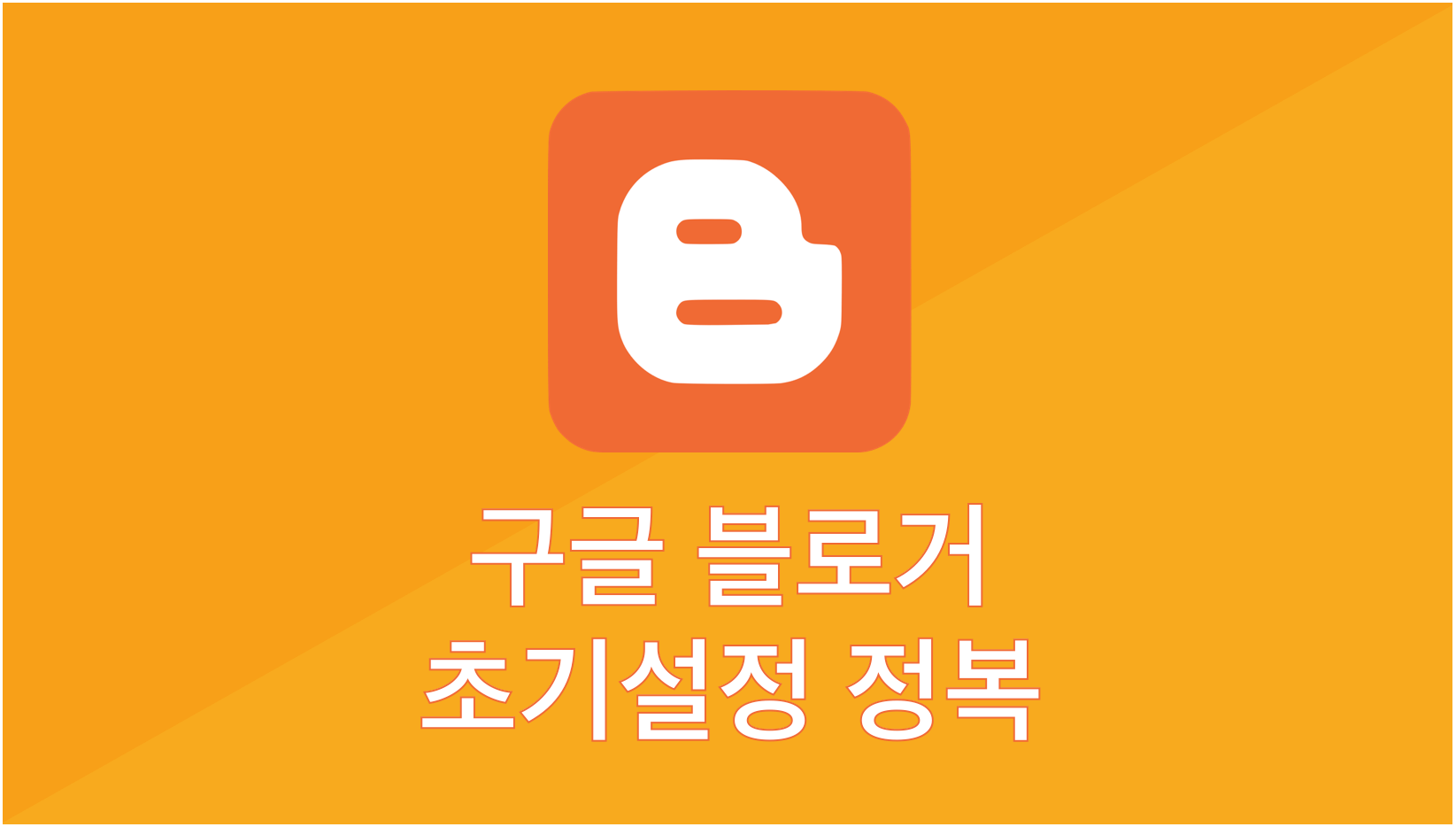
구글 블로거 개설 잘 마치셨나요? 정말 전혀 어렵지 않으셨죠? 축하드립니다! 구글 블로거 개설을 마무리 하셨다면 초기 대시보드 화면으로 입장하게 됩니다. 이번에는 본격적인 블로그 포스팅을 시작하기 전 기본적인 초기설정 방법에 대해 알아보겠습니다.
구글 블로거 초기 설정 방법
구글 블로거 초기설정 역시 전혀 어렵지 않습니다. 초반에 한 번만 제대로 설정해두면 앞으로의 블로거 운영에 도움이 됩니다. 단계는 많아 보이지만, 사실 매우 간단합니다. 아래 포스팅을 보고 잘 따라와 주세요.
먼저, 메인화면 왼쪽 메뉴바에서 '설정' 탭을 클릭해주세요.
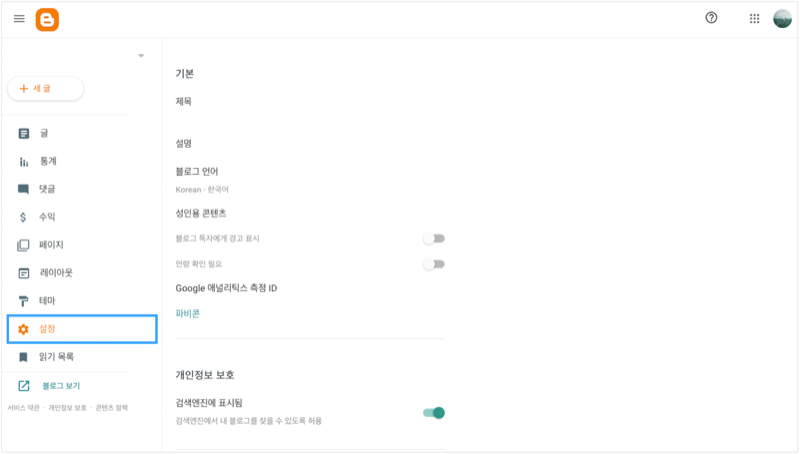
1. 기본

- 제목
- 제목 설정 시 운영하고자 하는 블로그의 방향성에 맞는 키워드가 포함된 제목을 만들어야 검색 및 노출에 도움이 됩니다. 제목은 추후 변경 가능합니다. - 설명
- 제목과 마찬가지고 블로그 유입을 고려하여 연관 키워드를 포함한 설명을 문장형태로 작성하시면 됩니다. - 블로그 언어
- 구글 블로거는 글로벌 플랫폼이다보니 언어가 다양하게 사용될 수 있습니다. 국내에서 사용하신다면 'Korea-한국어'로 설정하시면 됩니다. - 성인용 콘텐츠
- 성인용 콘텐츠를 운영하시는게 아니라면, 그대로 비활성화 해두시면 됩니다. - Google 애널리틱스 측정 ID
- 구글 애널리틱스를 이용하신다면 측정 ID값을 입력해주세요.
- 아직 측정 ID값이 없으시면 우선 비활성화 해두셨다가 추후에 추가해주셔도 됩니다. - 파비콘
- 파비콘을 제작하셨다면 추가해주세요.
2. 개인정보 보호

- 개인정보보호
- 반드시 활성화
- 활성화 하지 않을 경우, 포스팅한 글이 검색되지 않습니다.
3. 게시 중

- 블로그 주소
- 가급적 블로그의 방향성에 맞는 키워드가 포함된 주소가 검색에 도움이 되며, 블로그 주소는 추후 변경 가능합니다. - 맞춤 도메인
- 설정하시는 블로그를 대체 하위 도메인으로 활용하시는 경우 해당 도메인 주소를 입력해주세요.
- 대체 하위 도메인을 입력하신 경우, 도메인 리디렉션을 활성화 해주세요.
- 하위 도메인으로 설정하시는 경우가 아니라면, 비활성화 상태로 생략해주세요.
4. HTTPS

- HTTPS 리디렉션
- 비활성화될 경우 일반적이 브라우저에서 블로그 접속이 불가할 수 있으니 반드시 활성화 해주세요.
5. 권한

- 권한
- 비즈니스나 가족 등 여러사람이 동시에 하나의 블로그를 운영할 때 설정합니다.
- 초대, 수락, 공개범위 등을 설정할 수 있습니다.
- 개인이 혼자 운영하는 블로그의 경우 비활성화 상태로 생략해주세요.
6. 글

- 기본 페이지의 최대 게시물 수
- 블로그 홈 화면에 게시될 포스팅의 갯수입니다.
- 단일 주제로 운영하는 블로그의 경우, 내부 유입을 활성화 하기 위해 게시물 수를 높이는게 도움이 됩니다.
- 2개 이상의 게시물 수를 지정한 경우, 게시물 사이에 광고가 게시될 수 있습니다. - 글 템플릿(선택사항)
- 글 작성시 자동으로 입력되는 문구를 미리 설정할 수 있습니다.
- 입력의 한계로 티스토리의 서식처럼 활용하기에는 무리가 있습니다. - 이미지 라이트박스
- 보고자 하는 이미지를 강조하도록 주변을 어둡게 하는 기능입니다. 큰 활용도는 없는 편이지만, 활성화 해두시면 됩니다.
7. 댓글

- 댓글 위치
- 불필요한 광고, 선정성 링크 등으로 인한 블로그 품질 저하 등을 관리하기 위해 '숨기기'로 설정합니다. - 댓글을 달 수 있는사람
- 블로그의 운영 목적에 따라 댓글 작성자의 범위를 설정합니다.
- 적극적인 소통이 필요한 경우, '모든 사용자' 또는 '구글 계정이 있는 사용자'로 설정합니다.
- 소통이 관계없는 블로그의 경우, 관리 차원에서 '이 블로그의 회원만'으로 설정합니다. - 댓글 검토
- 관리되지 않는 댓글은 블로그에 상당한 위협요소가 될 수 있으므로, '항상'으로 설정합니다. - 독자 댓글 보안문자
- 활성화 합니다.
8. 이메일

- 이메일
- 이메일 탭의 기능들은 거의 사용하지 않습니다. 전체를 생략하셔도 무방합니다.
- 구글 블로거에서 자랑하는 기능 중 하나인 이메일로 게시하기가 있는데 사용하지 않습니다.
- 이메일로 댓글 알림을 받고 싶으시면 댓글 알림 이메일에 본인의 이메일 주소를 입력하시면 됩니다.
9. 서식

- 시간대
- 대한민국에서 블로그를 운영하는 경웋, 시간대를 선택해서 '한국 표준시 - 서울'을 선택합니다.
10. 메타 태그

- 검색 설명 사용 설정
- 구글 SEO와 밀접하게 관련있는 항목으로 반드시 활성화 해주세요.
- 메타 태그가 입력되어 있어야 구글 웹마스터도구에서 블로그 인식이 잘 됩니다. - 검색 설명
- 블로그와 관련된 주요 키워드 위주로 작성해주시면 됩니다. 맨 위의 블로그설명과 동일하게 적어주셔도 무방합니다.
11. 오류 및 리디렉션
- 생략하셔도 무방합니다.
12. 크롤러 및 색인 생성

- 맞춤 robots.txt 사용설정 - 생략하셔도 무방합니다. 비활성화 유지.
- 맞춤 로봇 헤더 태그 사용 설정 - 생략하셔도 무방합니다. 비활성화 유지.
- Google Search Console
- 블로그에 대한 다양한 데이터(방문자, 검색어 등) 확인을 위해 연동하시길 권장드립니다.
- 구글 서치 콘솔은 애드센스와 마찬가지로 동일한 구글 계정으로 연동하시면 편리합니다.
13. 수익창출

- 맞춤 ads.txt 사용 설정
- 공식적으로 승인된 판매자를 식별하는 탭입니다.
- 애드센스 승인 전에는 활성화가 큰 의미가 없지만, 미리 활성화 해주세요. - 맞춤 ads.txt
- 애드센스 승인 완료 후, 자동으로 활성화 됩니다.
그 외 블로그 관리, 사이트 피드, 기본설정은 초기세팅과 별다른 상관이 없으므로 생략하시면 됩니다.
이렇게 구글 블로거의 초기세티잉 마무리되었습니다. 항목을 하나씩 설명드리느라 내용은 길어졌지만, 실제로 작성하시거나 건드릴 부분은 거의 없어서 모두 수월하게 마무리 하셨으리라 생각합니다.
다음에는 글 쓰기 전 마지막 단계로, 블로그 테마를 설정하는 방법을 전해드리도록 하겠습니다. 지금부터 글을 쓰셔도 물론 무방하고요. 모두 즐거운 블로그 생활 되시길 바랄게요! 수고하셨습니다!